手机端小票机设置
目录
手机端连接蓝牙小票机
目前支持蓝牙小票机型号:佳博GP-5890XIII和GP-5890XIV、佳博KS-2160II、汉印TP582W(其它品牌,其它型号还没有做兼容测试,而ios对于蓝牙的协议对接是很严格的,基本没有做过兼容的话是不能使用的。)
以汉印蓝牙小票机型号:TP582W为例
使用前提:首先小票机通电连接好,查看指示灯是否正常,小票纸正确安装好,确定小票机本身没有问题。
操作步骤:
查看蓝牙设备名称和PIN码
操作流程:【小票机关机】-【按住走纸键不放】-【开机】-【小票机走纸】-【再松开走纸键】,自检出来的小票上显示BT Name和BT PWD,即蓝牙小票机设备名称和PIN码
开启手机蓝牙配对
- 安卓手机
操作流程:
1.【打开手机蓝牙】-【搜索蓝牙设备】-【连接蓝牙设备】-【输入PIN码】(通常为0000或1234)-【已配对】
2.【打开手机收银端】-【功能菜单】-【蓝牙打印设置】-【使用蓝牙打印机】-【开启】-【选择已配对设备】-【点击连接成功】
注:根据小票机的型号选择【使用小票模板】58或80
- 苹果手机
操作流程:【打开手机蓝牙】-【进入收银系统】-【功能菜单】-【系统设置】-【蓝牙打印设置】-【开启使用蓝牙打印】-【开启蓝牙打印收银小票】-【搜索蓝牙设备名称】-【点击连接成功】
完成配置收银出小票
蓝牙小票机配对连接成功后,收银员正常操作收银,小票机即出票成功。
手机端连接网口小票机
使用前提:网口小票机打印设置之前,必须保证网口小票机的IP和本地收银机IP在同一个网段(即IP前三个字符段一样,比如192.168.1.X)。
查看网口小票机IP地址
操作流程:【小票机关机】-【按住FEED键不放】-【开机】-【小票机走纸】-【再松开FEED键】,自检出来的小票上显示IP Address,即小票机的IP地址。
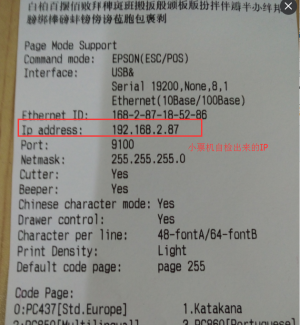
查看手机IP地址
操作流程:【打开收银系统】-【功能菜单】-【系统设置】-【总分机设置】-【本机IP:192.168.xx.xx】
注:小票机和手机IP在同一个网段就可以直接在收银系统里面设置小票打印了(如果不在同一网段的话需要修改打印机的出厂IP,请联系打印机厂家)
设置小票打印
操作流程:【打开收银前台】-【功能菜单】-【系统设置】-【收银小票打印设置】-【小票打印机IP】-【填上小票机IP】,连接成功后,正常收银打小票。


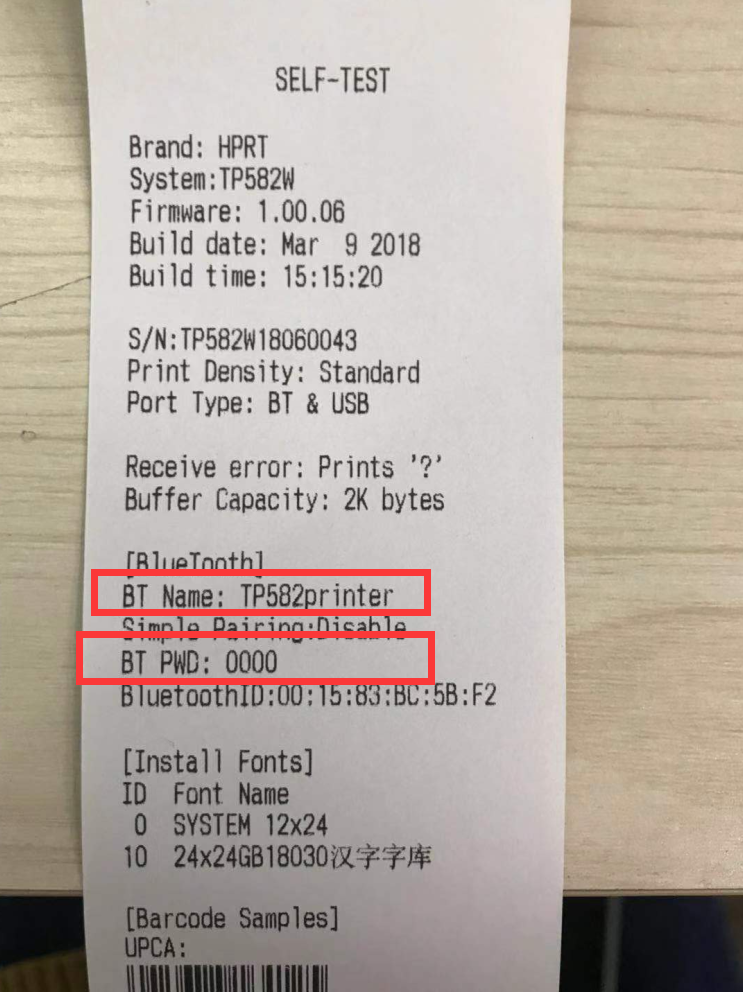

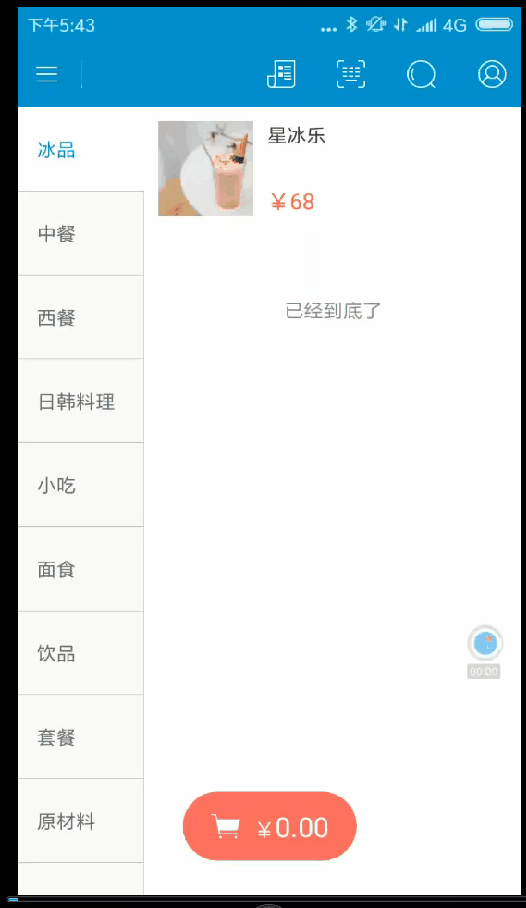


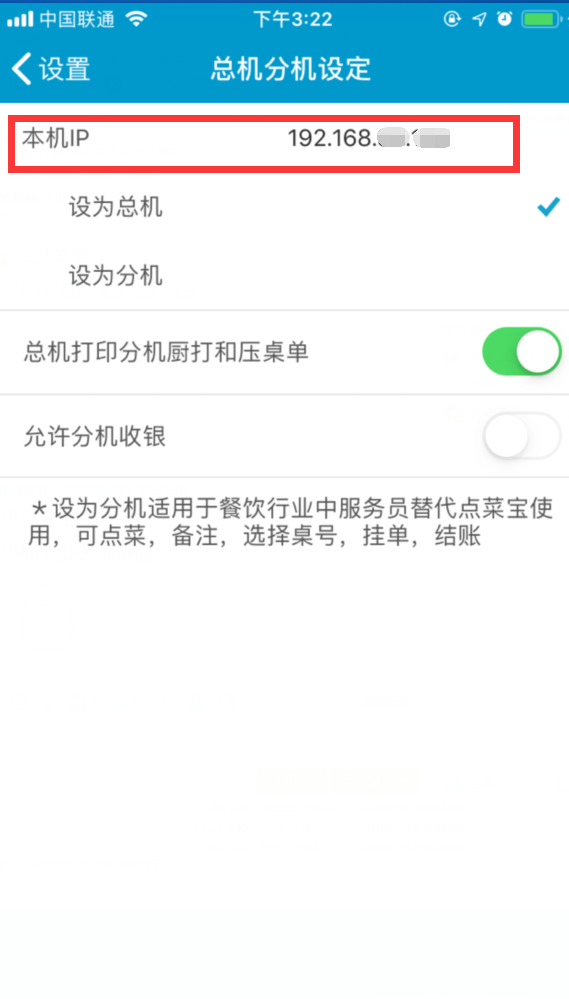
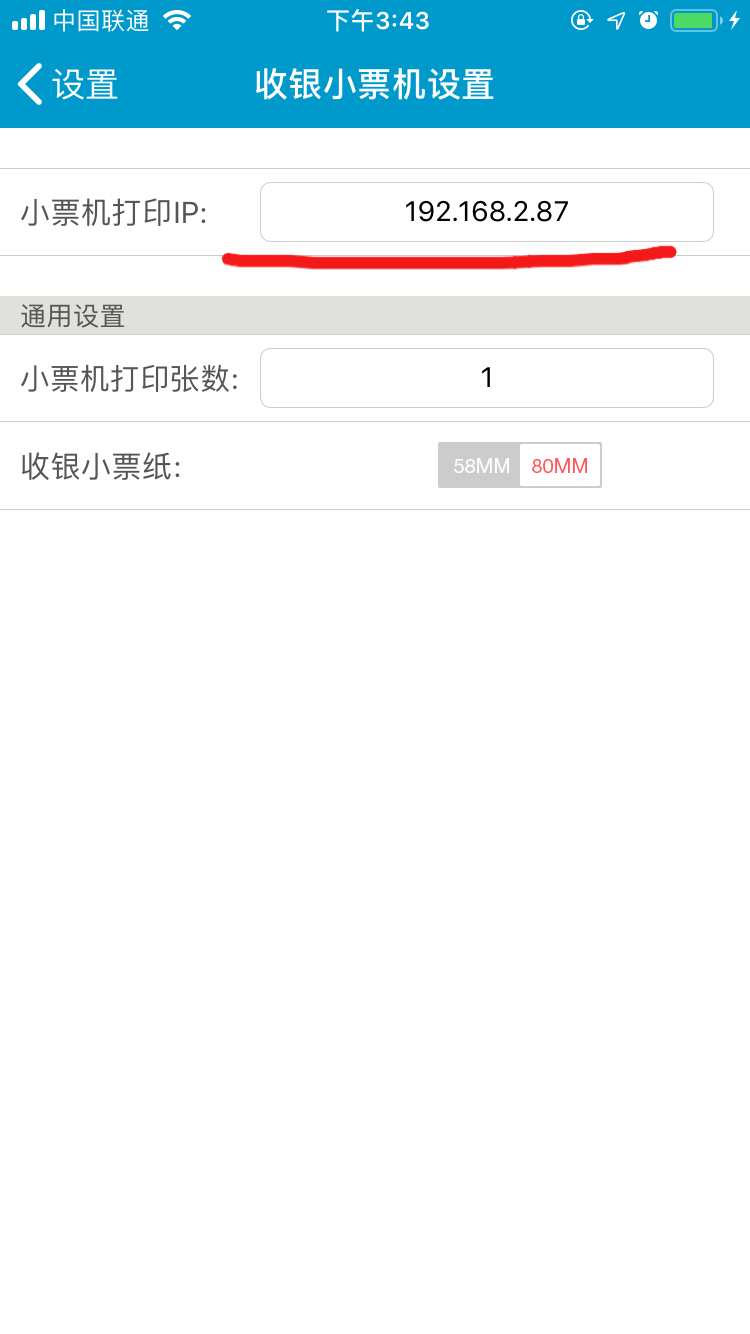

零食端收银系统界面为什么要显示餐饮呢?
您好~
软件交接班退出,工号登录界面,右上角可以切换行业
使用蓝牙连接 是不是就不用考虑ip的问题了?
是的哈~ 您选择蓝牙小票机,蓝牙只要配对成功就行